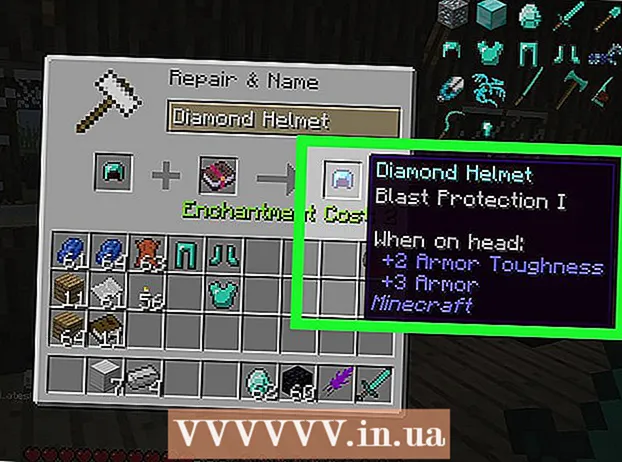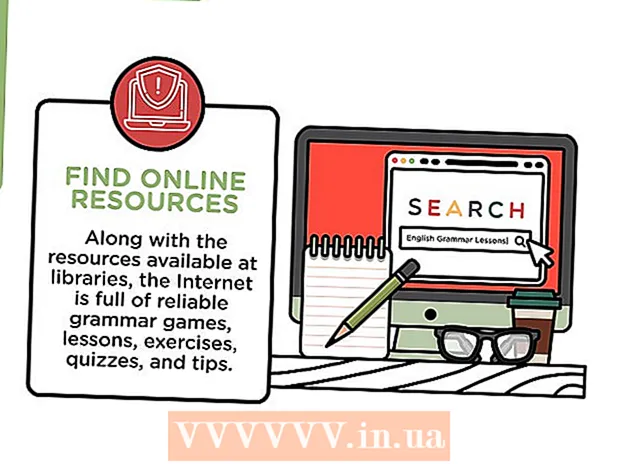लेखक:
John Stephens
निर्मितीची तारीख:
28 जानेवारी 2021
अद्यतन तारीख:
1 जुलै 2024

सामग्री
डर्टी सीडी प्लेयर खराब ध्वनी गुणवत्तेस कारणीभूत ठरू शकते किंवा वाचन त्रुटी देऊ शकते. सर्वप्रथम, समस्या सीडी प्लेयरची आहे याची खात्री करण्यासाठी आपल्याला भिन्न डिस्कद्वारे तपासणी करणे आवश्यक आहे, खराब झालेल्या डिस्कची नाही. जर आपला विंडोज संगणक सीडी वाचू शकत नसेल, तर कदाचित सॉफ्टवेयरला गलिच्छ सीडी ड्राइव्हपेक्षा समस्या आहे.
पायर्या
पद्धत 1 पैकी 1: सीडी प्लेयर स्वच्छ करा
सीडी प्लेयरमधून भौगोलिक मजकूर मिळवा. डिस्क ट्रे सीडी प्लेयरमध्ये असल्यास, ट्रे उघडा आणि अनप्लग करा (पॉवर बटणासह उर्जा बंद करू नका). हे आपल्यास आतील भागात पोहोचण्यासाठी ट्रे उघडे ठेवेल.

प्राथमिक साफसफाईसाठी हँड ब्लेंडर बल्ब वापरा. अशा प्रकारच्या रबर बल्बचा वापर अनेकदा केला जातो जिथे ज्वेलरचा कॅमेरा किंवा उपकरणे ठेवली जातात. स्लॉट व डिस्क ट्रेमधून धूळ हळूवारपणे फेकण्यासाठी आपल्याला बॉल पिळणे आवश्यक आहे.- संकुचित हवा फवारण्या देखील एक पर्यायी आहेत, जरी फारसे सुरक्षित नाहीत. अनावश्यक शक्ती टाळण्यासाठी आपण फक्त लवकरच फवारणी करावी आणि नोझल पूर्णपणे कोरडे आहे हे तपासून पहा. काही एरोसोलमध्ये कॉम्प्रेस केलेल्या हवेमध्ये थोडे द्रव असते आणि यामुळे ड्राइव्हचे नुकसान होऊ शकते.

लेन्स कॅप काढा (वाचन डोळा म्हणून देखील ओळखले जाते). जर धूळ उडवून समस्या अद्याप सोडविली गेली नाहीत तर आपल्याला लेन्सजवळ जाण्याची आवश्यकता आहे. जोपर्यंत हे पॉप-अप पोर्टेबल डिस्क प्लेयर नाही तोपर्यंत आपल्याला डिव्हाइसच्या बाह्य केसस पुढच्या बाजूला स्क्रू करणे आवश्यक आहे. सीडी धारकापर्यंत पोहोचल्यानंतर, लेन्स असेंब्लीच्या वरील प्लास्टिकचे आवरण सुरक्षित करणारे लहान पिन किंवा स्क्रू शोधा. हळूवारपणे लॅच दाबा किंवा लहान एंड स्क्रू ड्रायव्हरने स्क्रू काढा. खाली डिस्क अक्षाच्या एका बाजूला एक छोटा गोलाकार वाचन डोळा (फोन कॅमेरा लेन्सच्या आकारात समान) आहे.- टीपः ही प्रक्रिया आपली हमी रद्द करू शकते.

एक लिंट-मुक्त कपडा निवडा. स्वच्छ मायक्रोफायबर टॉवेल्स ही एक आदर्श निवड आहे. आपण त्यांना इलेक्ट्रॉनिक्स स्टोअर किंवा चष्मा स्टोअरमध्ये शोधू शकता. इलेक्ट्रॉनिक्स स्वच्छ करण्यासाठी कॉटन swabs देखील वापरले जाऊ शकते.- इतर कोणताही मार्ग नसल्यास केवळ सूती झुबका वापरा. साफसफाईवर प्रभावी असताना, सूती झेंडा लेन्स ओरखडे होण्याचा धोका दर्शवितो.
लेन्समध्ये उच्च प्रमाणात एकाग्रता असलेल्या इसोप्रोपिल अल्कोहोलची थोडी प्रमाणात रक्कम वापरा. कमीतकमी 91% (99.9% एकाग्रतेचा आदर्श "रीएजेन्ट" अल्कोहोल) असलेल्या इसोप्रॉपिल अल्कोहोलचा वापर करा. कमी सांद्रता असलेल्या अल्कोहोल लेन्सवर अस्पष्ट होऊ शकते. टॉवेल / कॉटन अँडॅबवर थोडा अल्कोहोल फेकून घ्या, भिजवू नका, मग लेन्समधून हळूवार पुसून टाका. लेन्सचे केंद्र चमकदार आणि किंचित निळे होईपर्यंत पुसणे सुरू ठेवा. बाह्य रिंगमध्ये थोडी अस्पष्टता सहसा काही फरक पडत नाही.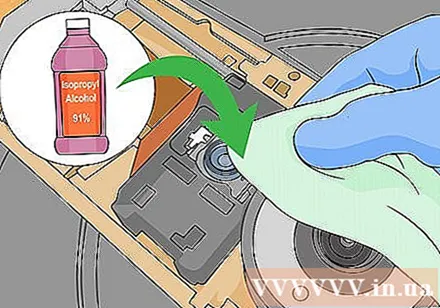
- आपण अल्कोहोलऐवजी लेन्स क्लिनर वापरू शकता. जरी दुर्मिळ असले तरी, काही प्रकरणांमध्ये, उर्वरित उर्वरित साखरेचे अवशेष काढून टाकण्यासाठी आपल्याला विआयनीकृत पाण्याची आवश्यकता असेल.
- खोल स्क्रॅच लेन्स वाचण्यायोग्य बनवू शकते. जर स्क्रॅच पाहणे तुलनेने कठिण असेल तर काही फरक पडत नाही.
कव्हर बदलण्यापूर्वी लेन्स सुकण्यास परवानगी द्या. मद्य कोरडे होण्यासाठी काही मिनिटे प्रतीक्षा करा जेणेकरून मशीनमध्ये कोणतेही दारू शिल्लक राहणार नाही. दरम्यान, आपण यंत्राच्या आत असलेली घाण (काही असल्यास) दूर उडवण्यासाठी बॉल वापरू शकता.
- स्क्रूला कडकपणे टाळा कारण यामुळे प्लास्टिकचे कव्हर क्रॅक होऊ शकते.
लेन्स क्लीनिंग डिश वापरुन पहा. हे डिस्क हळूवारपणे सीडी प्लेयर ब्रश करतात आणि धूळ काढून टाकतात. बहुतेक प्रकरणांमध्ये, टॉयलेट डिश वरील पद्धतींइतके प्रभावी ठरणार नाही, अगदी कमी-गुणवत्तेच्या डिशमुळे आणखी नुकसान होऊ शकते. इतर पर्याय कार्य करत नसल्यास आपण प्रयत्न करू शकता किंवा जर आपल्याला अधिक सखोल निराकरण हवे असेल तर शेवटच्या टप्प्यावर जा. टॉयलेट डिश उपकरणात घातल्यानंतर सामान्यत: स्वतः चालते, परंतु आपण आधी मॅन्युअल देखील तपासले पाहिजे.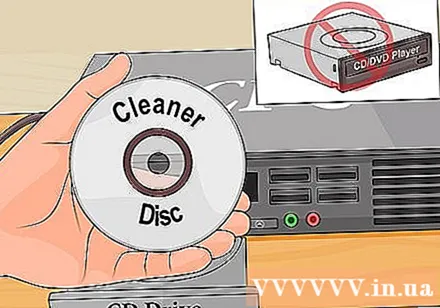
- सीडी / डीव्हीडी प्लेयर कॉम्बोसाठी साफसफाईची सीडी वापरू नका. सीडी प्लेयरसाठी क्लीनिंग डिस्क डीव्हीडी ड्राइव्ह स्क्रॅच करू शकते.
- खरेदी करण्यापूर्वी उत्पादनाच्या लेबलच्या चेतावणीचे काळजीपूर्वक पुनरावलोकन करा. सर्व टॉयलेट डिश सर्व उपकरणांशी सुसंगत नाहीत.
सखोल दुरुस्ती करण्याचा विचार करा. जर सीडी प्लेयर अद्याप कार्य करत नसेल तर आपण इतर घटकांचे विघटन आणि तपासणी करून पहा. ही पद्धत तुलनेने कठीण आहे आणि डिव्हाइसचे मॅन्युअल आवश्यक आहे. आपण धीर आणि तांत्रिक विचारांचा असल्यास, खालील गोष्टी करून पहा: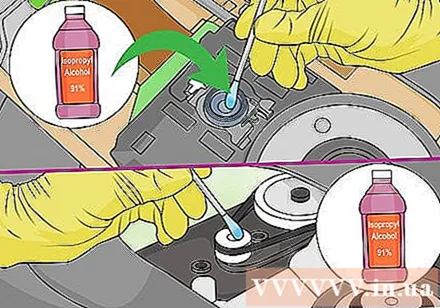
- लेन्सचे निरीक्षण करताना हळू हळू ड्राइव्हला उलट्या करा. सामान्य डिस्क प्लेयरसह, लेंस अडकले किंवा झुकत न जाता सुलभतेने व वर सरकते. जर लेन्स योग्यरित्या कार्य करत नसेल तर आपल्याला संपूर्ण वाचक पुनर्स्थित करणे आवश्यक आहे (किंवा फक्त एक नवीन सीडी प्लेयर खरेदी करा).
- लेन्स घटकाच्या आसपासचा घटक काळजीपूर्वक काढा (शक्य असल्यास). आपण फिरत असलेल्या आरशापर्यंत पोहोचू शकत असल्यास (काचेच्या एका लहान तुकड्यासारखे दिसते), लेन्ससह त्याच प्रकारे स्वच्छ करा.
- लेझर सिस्टमला जोडलेले प्लास्टिक गिअर्स शोधा. हे गीअर कापसाच्या पुसण्यासह हळू हळू फिरवा आणि संबंधित भाग फिरताना पहा. जर कोणताही भाग गलिच्छ किंवा गुळगुळीत नसेल तर लाइटवेट इलेक्ट्रॉनिक्स वंगणाच्या पातळ थर लावा.
पद्धत 2 पैकी 2: विंडोजवरील सीडी ड्राइव्हचे समस्यानिवारण
ड्राइव्हचे फर्मवेअर (फर्मवेअर) अद्यतनित करा. आपल्याला त्रुटीचे निराकरण करण्यासाठी फर्मवेअर अद्यतनित करण्याची आवश्यकता असू शकते किंवा संगणकास नवीन प्रकारचे डिस्क खेळण्याची परवानगी द्या. जर आम्हाला ड्राइव्ह निर्माता माहित असेल तर आम्ही आमच्या वेबसाइटवर जाऊन नवीनतम अद्यतन डाउनलोड करू शकतो. जर आपल्याला निर्माता माहित नसेल तर पुढीलपैकी एकाद्वारे निश्चित करा: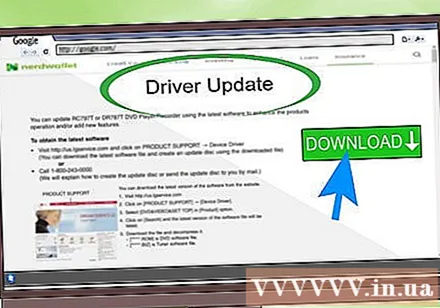
- ड्राइव्हच्या पुढील भागावर छापलेले नाव शोधा.
- ड्राइव्हवर कोड शोधा आणि एफसीसी - फेडरल कम्युनिकेशन्स कमिशन यूएसए डेटाबेसवर पहा.
- डिव्हाइस व्यवस्थापक उघडा आणि "डीव्हीडी / सीडी-रॉम ड्राइव्हस्" शीर्षका खाली असलेल्या आयटमवर डबल-क्लिक करा.
अंगभूत समस्यानिवारक वापरा. विंडोज 7 आणि नंतरच्या संगणकावर आम्ही समस्येचे निराकरण करू शकतो: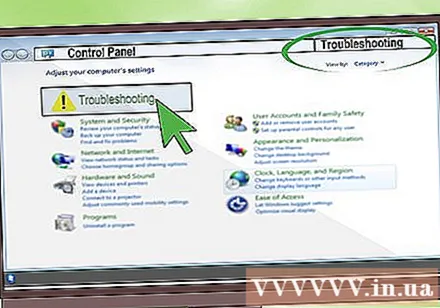
- नियंत्रण पॅनेल उघडा.
- नियंत्रण पॅनेलवरील शोध बारमध्ये "समस्यानिवारण" टाइप करा. जेव्हा शोध परिणामांमध्ये पर्याय दिसून येतो तेव्हा "समस्या निवारण" वर क्लिक करा.
- "हार्डवेअर आणि आवाज" शीर्षका खाली "डिव्हाइस कॉन्फिगर करा" क्लिक करा, आपला सीडी ड्राइव्ह निवडा क्लिक करा आणि दिशेने जा. स्क्रीन वर नेतृत्व.
ड्राइव्ह पुन्हा स्थापित करा. डिव्हाइस व्यवस्थापक उघडा आणि "डीव्हीडी / सीडी-रॉम ड्राइव्हस्" शीर्षकाच्या खाली आयटमची सूची पहा. या उपकरणांच्या नावांवर उजवे क्लिक करा आणि "विस्थापित करा" निवडा. ड्राइव्ह पुन्हा स्थापित करण्यासाठी संगणक रीस्टार्ट करा. ड्राईव्ह लेटरच्या पुढील बाजूला एक्स किंवा डॉट असल्यास हे जवळजवळ नेहमीच प्रभावी असते.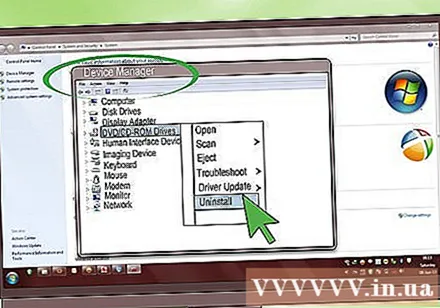
- कोणतेही ड्राइव्ह सूचीबद्ध नसल्यास, ड्राइव्ह केबल डिस्कनेक्ट केलेली आहे किंवा प्लेअर खराब झाला आहे आणि त्यास पुनर्स्थित करणे आवश्यक आहे.
सल्ला
- सूती झुबका वापरत असल्यास, कापूस बॉलची टीप स्वच्छ हातांनी (किंवा हातमोजे घालून) घट्ट करा. रीडर लेन्सवर सूती लोकर सोडू नका.
- अद्याप सीडी प्लेयर कार्य करत नसल्यास, आपण त्याची दुरुस्ती करावी किंवा एक नवीन विकत घ्यावे. आपण काय करीत आहात हे आपल्याला माहिती नसल्यास विद्युत प्रणालीमध्ये हस्तक्षेप करू नका.
चेतावणी
- कधीही आपला हात पॉवर आउटलेटमध्ये टाकू नका. शक्य असल्यास ही क्रिया मर्यादित करा.
- तंबाखूचा धूर आपल्या सीडी प्लेयरचे आयुष्य लहान करू शकतो. शक्य असल्यास ड्राईव्ह असलेल्या खोलीत धूम्रपान करू नका.
- दुर्मिळ असतानाही, प्लेअर खुला असताना लेसर बीम आपल्या डोळ्यांना मारहाण करण्याची काही उदाहरणे अद्याप आहेत. हा धोका फक्त तेव्हाच उद्भवतो जेव्हा आपण जास्त वेळ वाकला किंवा आपण बर्याच दिवसांसाठी थेट खेळाडूच्या आतील भागाकडे पहात असाल. अतिरिक्त सुरक्षिततेसाठी, आपण कागदाचा तुकडा एका गडद खोलीत थेट लेन्सच्या वर ठेवू शकता. आपल्याला लेसरच्या स्थितीचे प्रतिनिधित्व करणारे एक लहान लाल बिंदू दिसेल (असल्यास).
आपल्याला काय पाहिजे
- ज्वेलरचा स्क्रूड्रिव्हर किंवा मायक्रो-स्क्रू ड्रायव्हर
- आयसोप्रोपिल अल्कोहोल% १% किंवा अधिक
- मायक्रोफायबर टॉवेल किंवा सूती झुडूप इलेक्ट्रॉनिक्स साफसफाईसाठी विशेष